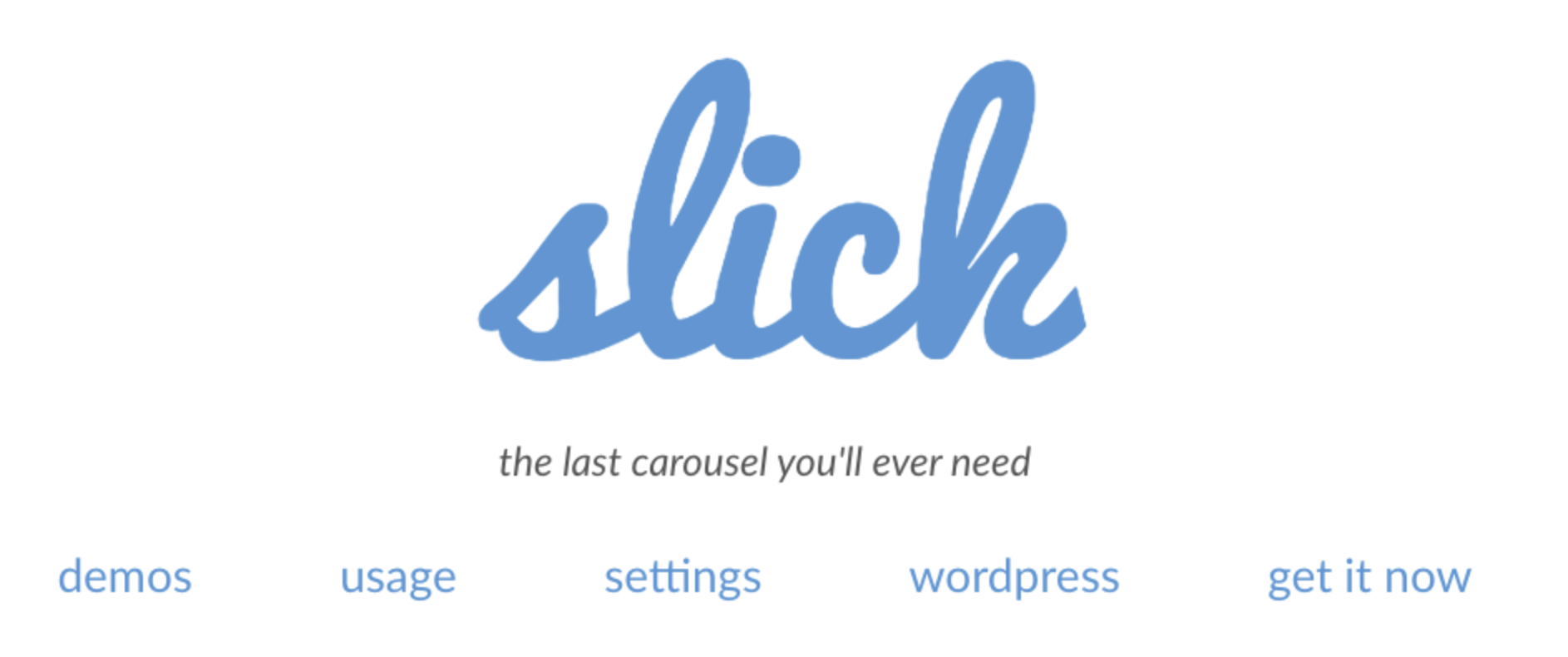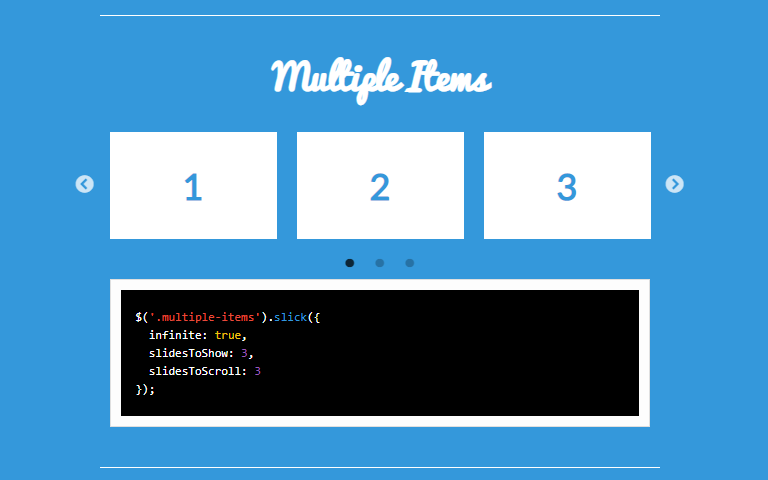slick-slider 라이브러리 사용법(반응형)
slick-slider
slick-slider 는 반응형 웹을 지원하는 jQuery 슬라이더 라이브러리입니다.
기본 사용법과 반응형 작업방법을 설명 드리겠습니다.
slick 다운로드 및 css,js 파일 로드
slick 메인 홈페이지 오른쪽 상단에
get it now를 클릭한 후 다운로드를 진행하거나 그 아래의 CDN주소를 복사해서<head>태그안에 넣어서 사용하면 됩니다.
그리고 slick-slider는 jQuery 기반으로 만들어졌기 때문에 jQuery가 필요합니다.
1
2
3
<link rel="stylesheet" type="text/css" href="https://cdn.jsdelivr.net/npm/slick-carousel@1.8.1/slick/slick.css"/>
JS
<script type="text/javascript" src="https://cdn.jsdelivr.net/npm/slick-carousel@1.8.1/slick/slick.min.js"></script>
기본 사용법
slick-slider의 기본 구성은 아래 코드 처럼 div형태로 구성되어 있는 html문서를 슬라이더 형태로 변경해줍니다.
< HTML >
1
2
3
4
5
6
7
<div class="slider-wrap">
<div class="cont">1</div>
<div class="cont">2</div>
<div class="cont">3</div>
<div class="cont">4</div>
<div class="cont">5</div>
</div>
< JavaScript >
1
2
3
4
5
6
7
8
9
10
11
12
13
14
15
16
17
18
19
20
21
22
23
24
25
26
27
28
29
30
31
32
33
$(function(){
$('.slider-wrap').slick({
slide: 'div', //슬라이드 되어야 할 태그
infinite : true, //무한 반복 옵션
slidesToShow : 2, // 한 화면에 보여질 컨텐츠 개수
slidesToScroll : 1, //스크롤 한번에 움직일 컨텐츠 개수
speed : 500, // 다음 버튼 누르고 다음 화면 뜨는데까지 걸리는 시간(ms)
arrows : true, // 옆으로 이동하는 화살표 표시 여부
dots : true, // 스크롤바 아래 점으로 페이지네이션 여부
autoplay : true, // 자동 스크롤 사용 여부
autoplaySpeed : 2000, // 자동 스크롤 시 다음으로 넘어가는데 걸리는 시간 (ms)
pauseOnHover : true, // 슬라이드 이동 시 마우스 호버하면 슬라이더 멈추게 설정
vertical : false, // 세로 방향 슬라이드 옵션
prevArrow : "<button type='button' class='slick-prev'>Previous</button>",
nextArrow : "<button type='button' class='slick-next'>Next</button>",
draggable : true, //드래그 가능 여부
responsive: [ // 반응형 웹 구현 옵션
{
breakpoint: 960, //화면 사이즈 960px
settings: {
slidesToShow: 4
}
},
{
breakpoint: 768, //화면 사이즈 768px
settings: {
slidesToShow: 5
}
}
]
});
})
slick-slider 옵션 내의 responsive 안에 화면사이즈(breakpoint)를 지정해 놓으면 그 안에서는 settings 값으로 슬라이드가 변경됩니다.
자주 사용되는 함수
slider에 새로운 컨텐츠 추가하기
이미 slick이 적용된 상태에서 슬라이더를 동적으로 추가할 때 사용됩니다.
1
$('.slider-wrap').slick('slickAdd',"<div>새로운 컨텐츠</div>");
slider에 있는 컨텐츠 삭제하기
이미 slick이 적용된 상태에서 슬라이더를 동적으로 추가할 때 사용됩니다.
1
2
3
$('.slider-wrap').slick('slickRemove',0); //특정 인덱스 번호에 있는 slider 삭제
$('.slider-wrap').slick('slickRemove',false); //false이면 맨 마지막 슬라이더 삭제
$('.slider-wrap').slick('slickRemove',true); // true이면 맨 앞 슬라이더 삭제
현재 보여지는 슬라이드가 몇번째인지 확인하기
1
$('#slider-div').slick('slickCurrentSlide');
원하는 슬라이드로 이동하기
1
$('#slider-div').slick('goTo', index);